Screens Assist 2는 macOS 12.4 이상에 권장됩니다.
macOS 10.13~12.3의 경우 대신 Screens Assist 1.6을 사용하는 것이 좋습니다.
도우미 도구 설치
Screens Assist는 특정 단계를 자동으로 처리하여 앱을 사용하기 쉽게 만드는 도우미 도구를 설치할 수 있습니다.
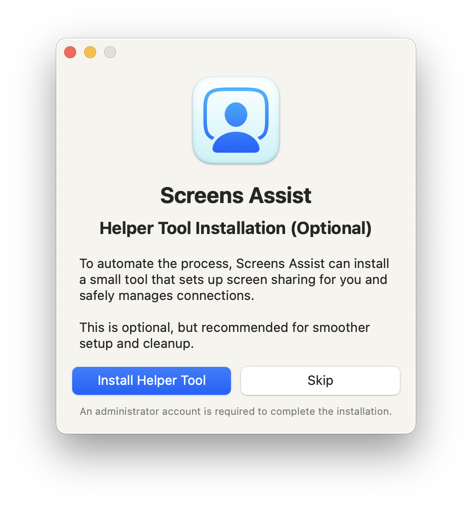
이 단계는 선택 사항이지만 관리자 권한이 필요합니다.

화면 공유 활성화
Mac에 대한 원격 연결을 허용하려면 화면 공유를 활성화해야 합니다. macOS 10.14부터 Apple에서는 사용자가 이 단계를 수동으로 수행하도록 요구합니다. Screens Assist에서 명확하고 단계별 안내를 통해 프로세스를 안내합니다.
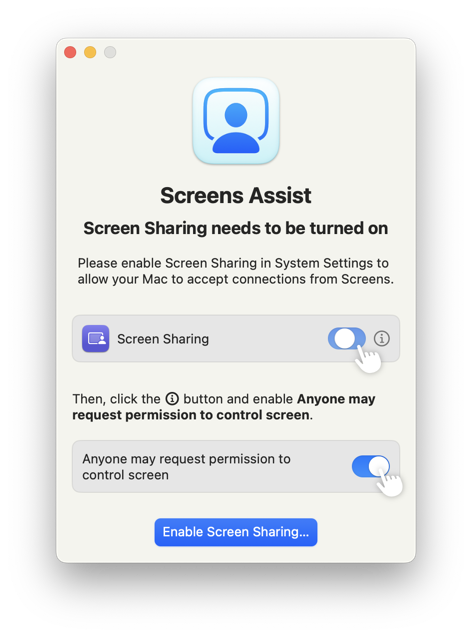
도우미 도구가 설치되어 있으면 "누구나 화면 제어 권한을 요청할 수 있습니다" 옵션이 자동으로 활성화되고 세션이 종료되면 이 옵션과 화면 공유 자체가 모두 꺼집니다.
도우미 도구가 설치되지 않은 경우 이러한 작업을 수동으로 수행하라는 메시지가 표시됩니다.
링크 공유 및 연결 대기
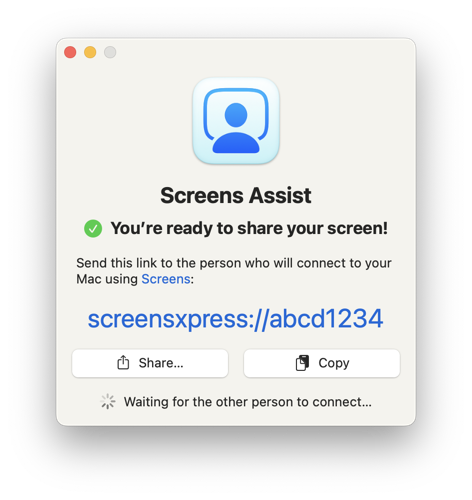
설정이 완료되면 Mac에 대한 액세스를 허용하려는 사람과 연결 링크를 공유하기만 하면 됩니다. 연결하려면 원격 데스크톱 클라이언트인 Screens를 사용해야 합니다.
화면 공유 요청 허용
다른 사람이 Screens에서 링크를 열면 화면 공유 요청이 표시됩니다.

화면 공유를 클릭하여 수락하고 세션을 시작합니다.
연결 진행 중
다른 사람이 연결되면 언제든지 세션을 종료할 수 있습니다.
도우미 도구가 설치되어 있으면 공유 중지를 클릭하여 연결을 즉시 종료합니다.
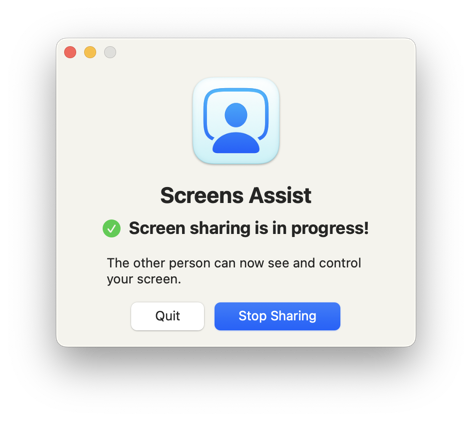
도우미 도구가 설치되지 않은 경우 시스템 설정에서 화면 공유를 끄면 세션을 종료할 수 있습니다. Screens Assist에서 이 단계를 안내합니다.
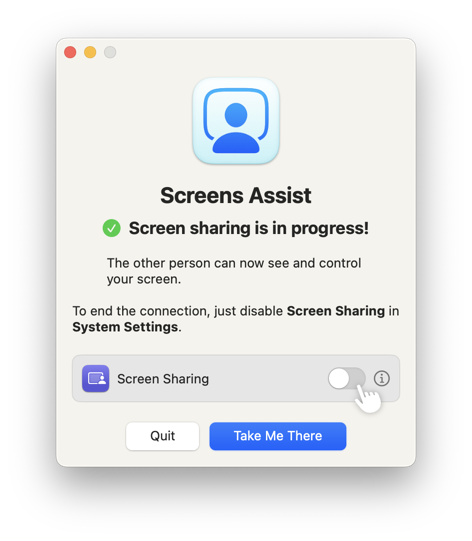
Screens Assist 닫기
앱을 종료하면 도우미 도구(활성화된 경우)가 세션 중에 활성화된 모든 옵션을 비활성화하는 것을 포함하여 Mac을 이전 상태로 복원합니다.
도우미 도구가 설치되지 않은 경우 더 이상 활성화된 상태로 유지하고 싶지 않으면 시스템 설정에서 화면 공유를 수동으로 비활성화해야 합니다.
